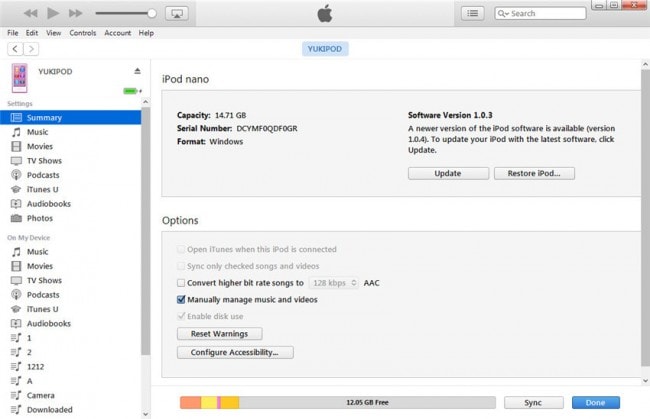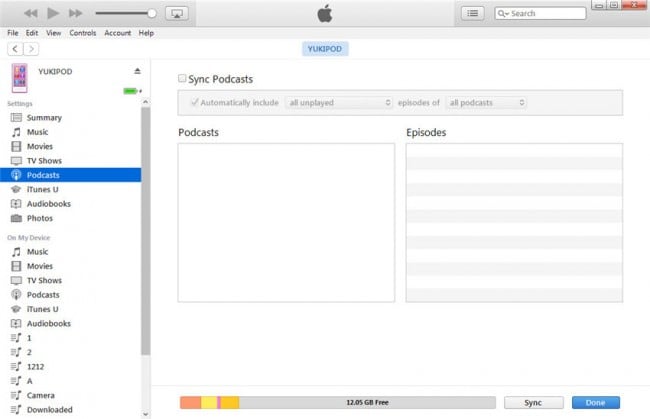前 5 种方法 – 如何将 Podcast 放到 iPod
播客是剧集系列,可自动同步下载到用户计算机或 iPod。 这些文件有不同的格式,例如音频和视频,有时还有 PDF 或 ePub。 播客分销商在服务器上维护完整的播客文件列表,用户可以从那里下载并在其设备上自动同步。
有时在将下载的播客从计算机传输到 iPod 时使用面部问题。 iTunes 允许用户将播客放在 iPod 上,但使用 iTunes 将播客放在 iPod 上有点困难。 然后你需要另一种方式将播客放在 iPod 上。 本文将为您提供将播客放在 iPod 上的前 5 种方法以及详细步骤。
第 1 部分。将 Podcast 放在 iPod 上的最佳方式
DrFoneTool – 电话管理器 使 iPod 用户可以轻松地将播客放在 iPod 上。 这个神奇的工具还有许多其他功能,使用户能够通过几个简单的步骤将音乐、音乐视频、播客、联系人放入 iPod。
iTunes 也可以将播客放到 iPod、iPad 和 iPhone 上,但这很困难。
使用 DrFoneTool – 电话管理器,任何人在向 ios 设备添加播客时都不会遇到任何问题,无论您使用的是哪种 iOS 设备。 它还支持安卓设备,因此安卓用户可以维护他们的文件。

DrFoneTool – 电话管理器 (iOS)
Apple 从不希望你知道:将播客放在 iPod 上的有效方法
- 只需几个简单的步骤即可轻松将播客放到 iPod 上。
- 也可以轻松地将播客放在 iPhone 和 iPad 上。
- 使用户能够从所有 ios 设备中添加或删除音乐文件。
- 管理联系人、音乐、视频、应用程序和任何其他类型的 ios 设备文件。
- 使您能够重建 iTunes 资料库。
- 将 Android 设备与它连接以在 iTunes 和 Android 之间传输音乐
- 自动查找和删除重复的音乐文件并自动修复 id3 信息。
- 与最新的 iOS 版本完全兼容。
现在按照以下简单步骤将播客放到 iPod touch 上:
步骤 1。 以上皆是 DrFoneTool – Mac 的电话管理器 和 DrFoneTool – Win 电话管理器 可在网站上下载,您需要根据您的计算机下载完美版本的软件。 安装后,启动它以打开软件的主屏幕。

步骤 2。 现在使用 iPod 的电缆将 iPod 与计算机连接,并让此工具检测到它。 一旦检测到它,您可以在以下屏幕上看到它。

步骤 3。 现在要将播客放在 iPod 上,请单击音乐选项卡并在播客加载后从左侧选择播客,然后单击顶部的添加按钮并在此选项卡中选择“+添加”文件。
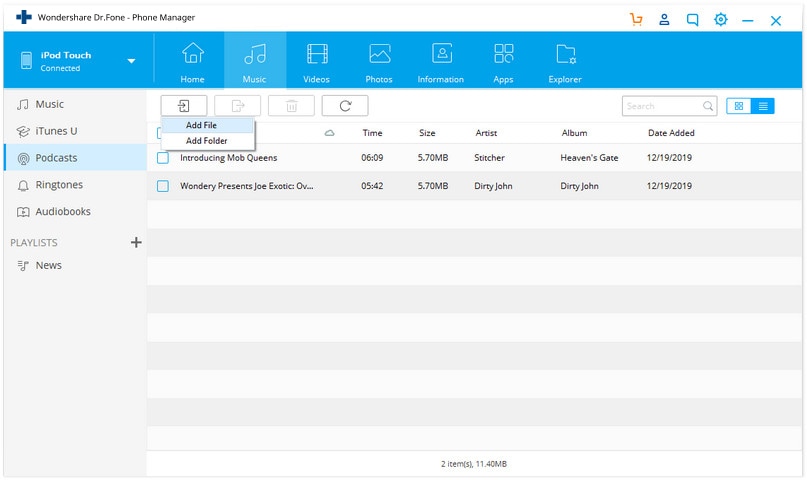
步骤 4。 现在找到您计算机上可用的播客,然后单击打开。 DrFoneTool – 电话管理器现在会自动将播客添加到 iPod。 如果 podcast 格式不是 iPod 支持的格式,它将首先转换为支持的格式。 您只需要在单击打开按钮后单击是按钮,它就会自动转换并添加到 iPod。
第 2 部分。 将播客自动同步到 iPod
iTunes 使您可以使用 iTunes 本身自动将播客放入 iPod。 这种方式是一种同步方式,使您可以使用同步方式自动将播客添加到 iPod。 按照以下方式在 iPod 上同步播客。
步骤 1。 您需要在您的计算机上安装最新版本的 iTunes,如果您还没有,您可以从 Apple 的官方网站下载。 安装并启动 iTunes。 启动 iTunes 后,将 iPod 与计算机连接并等待在 iTunes 中检测到它。 检测后点击设备图标
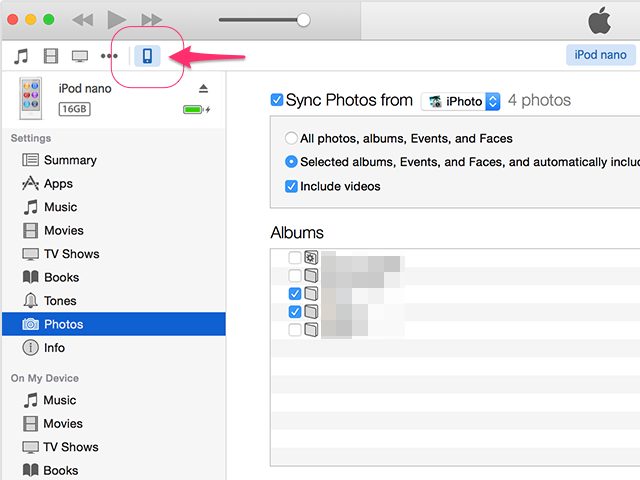
步骤 2。 现在从 iTunes 用户界面的左侧选择播客,将播客放到 iPod 上。
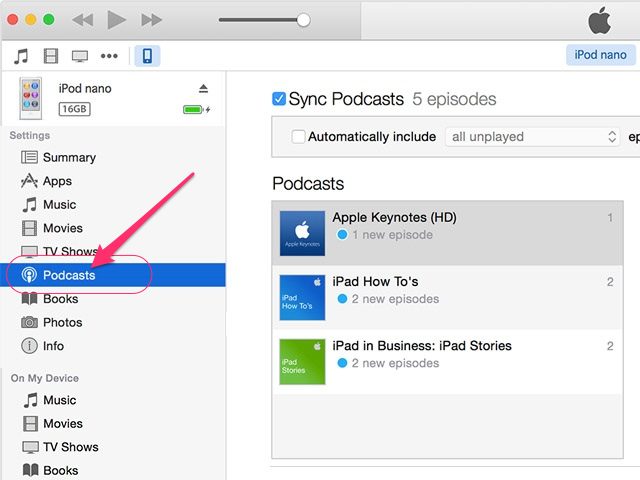
步骤 3。 现在您需要选中“同步播客”选项,然后单击 iTunes 界面底部的“应用”按钮。 现在播客将轻松添加到您的 iPod。
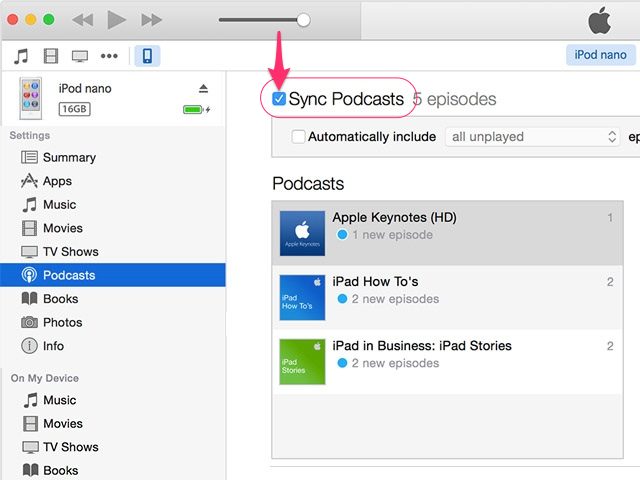
步骤 4。 完成所有操作后,请单击 iTunes 界面中的弹出按钮,如下图所示,以安全地从 Windows 中删除硬盘。
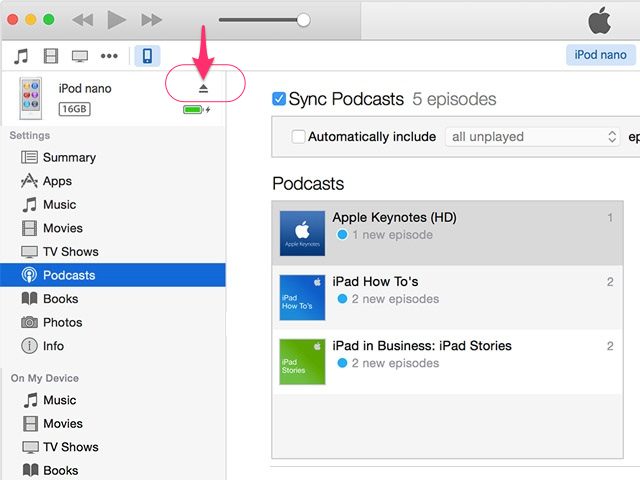
第 3 部分。使用自动填充将 Podcast 同步到 iPod
iTunes 可以通过三种方式进行同步。 一、一——与iTunes资料库同步的方式; 第二个——手动管理音乐和视频; 第三个——使用自动填充。 我们将向您展示如何使用自动填充选项将播客添加到 iPod 的指南。
步骤 1。 在您的计算机上下载并安装 iTunes。 使用电缆启动并连接 iPod,然后单击您的 iPod 图标。 单击摘要部分中的图标后,请确保选中“手动管理音乐和视频”选项。

步骤 2。 现在从侧面看,您需要单击 Podcasts 以将 podcast 放入带有自动填充功能的 iPod。 转到播客后单击设置。 现在单击自动填充选项并应用。 就这样完成了。
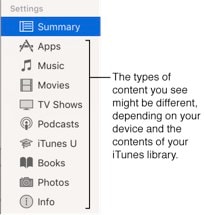
第 5 部分。如何将 Podcast 放在 iPod 上 – 订阅新的 Podcast
通过从 iTunes 商店订阅新的 podcast,iTunes 为您提供了另一种将 podcast 放到 iPod 上的方法。 在 iTunes 商店中,用户可以搜索您只需订阅的新剧集,只要有新的连续剧发布,它们就会自动下载到您的计算机上。
步骤 1。 在计算机上启动 iTunes,然后单击屏幕顶部的 iTunes 商店选项。 在搜索框中搜索您想在 iPod 上订阅和观看的播客,或者您可以在搜索框中输入播客并回车。 然后单击播客类别。 它将向您显示所有可用的播客类别。
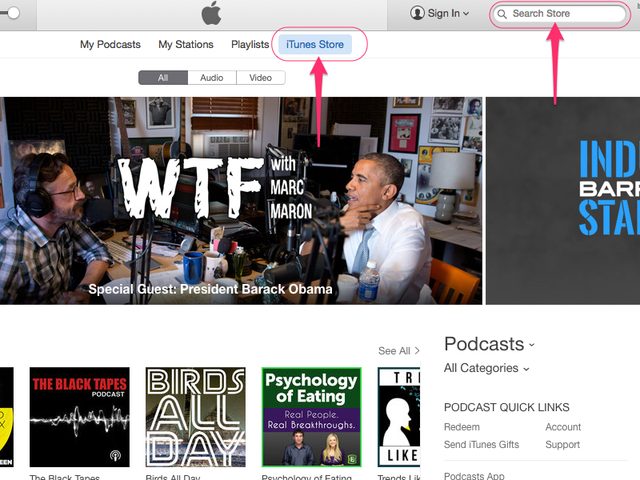
步骤 2。 现在选择播客类别并订阅您喜欢的播客频道。
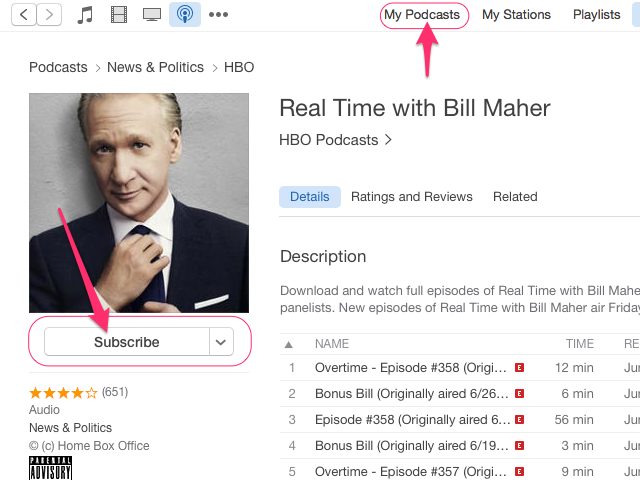
最新文章